Webプッシュ通知を送信
Webプッシュ通知を送信する
SDKをサイトに導入したら、早速Webプッシュ通知を送信してみましょう。 ダッシュボードより「一般通知」を開き、右上の「新規プッシュ」をクリックします。 画面に沿って必要事項を埋めて「送信」ボタンをクリックすれば即座に配信が開始されます。 なお、配信完了には混雑状況によって、最大10分ほど要する場合があります。
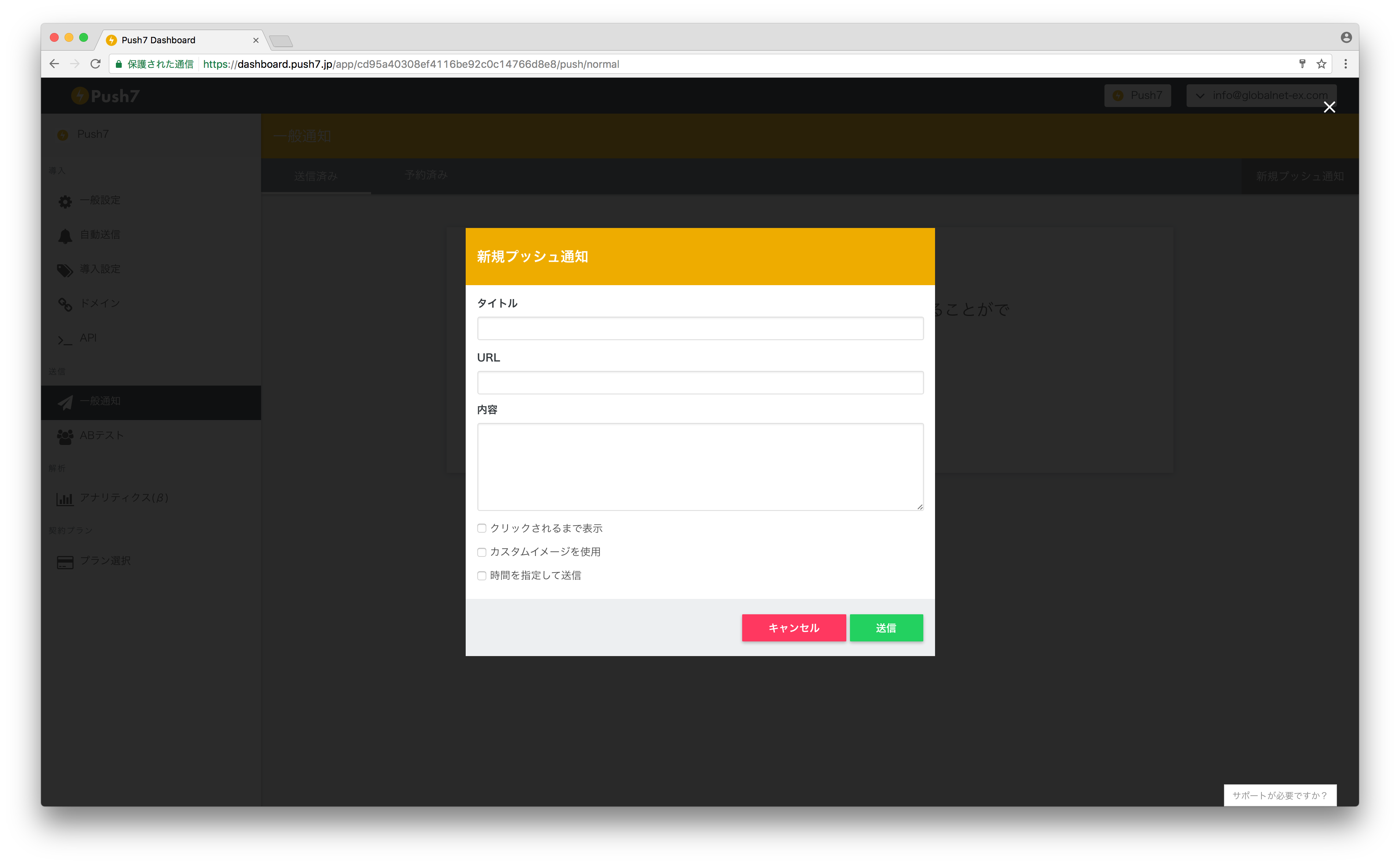
Webプッシュ通知を送信するには、最低限以下の要素が必要です。
タイトル
タイトルは、Webプッシュ通知の一番大きく掲載されるタイトルとなります。30文字程度までを推奨していますが、128文字まで入力することができます。
URL
URLは、Webプッシュ通知を開封した際に遷移する遷移先のURLとなります。
内容
内容は、Webプッシュ通知に表示される文字列です。通常90文字程度までを推奨しています。
以上を入力し、「送信」をクリックするとWebプッシュ通知が配信されます。
なお、オプションで下記について変更することができます。
アイコン
アイコンは、Webプッシュ通知に表示されるアイコンです。指定しない場合、アプリケーションアイコンがそのまま表示されます。
送信日時の指定
送信日時の指定では、最大2週間先までを日時ベースで指定して、配信を予約することが可能です。
クリックされるまで表示
通常、PCではWebプッシュ通知が表示されて約30秒ほどで自動的に消えてしまいます。 クリックされるまで表示するオプションでは、チェックを入れるとユーザが明示的に消すか、Webプッシュ通知がクリックされるまで表示され続けます。 Webプッシュ通知の開封率が上がるという特徴を持ちますが、多用するとユーザが離脱する原因となりますのでご注意ください。
パラメータ配信
Enterpriseクライアント向けのオプションです。ユーザをセグメントして配信することが可能です。 詳しくはパラメータ操作APIをご覧ください。
以上で一般的なWebプッシュ通知の送信に関するご説明は終了です。 WordPressやRSSからの自動配信をご利用の場合、自動送信を設定をご覧ください。

